テキストアナリティクスの設定
重要 - 画像/情報は四半期ごとのリリースで更新されます!
四半期ごとのリリースにて、最新の機能・情報を反映し、画像を含めた情報は更新されます。
[概要]
この記事では、テキストアナリティクスの管理ページの 「フィードバックデータ」タブと「トピック」タブを設定する方法について説明します。また、 テキスト分析を目的としたソースとトピックの設定方法についても説明します。
ここでは、時間枠、ソース、収益情報を選択し、トピックやキーワードを追加して、特定のトピックに関するより良い分析を行うこともできます。
ビジネスユースケース
- CXユーザーは、さまざまなカテゴリのアンケートのフィードバックとタイムラインフィードに基づいて顧客の感情を把握する必要があります。たとえば、オンボーディングのフィードバックと次の四半期の更新の可能性を分析して、システム管理者がCXセンターでこれらのトピックを定義して顧客の感情を分析できるようにしたい場合があります。テキストアナリティクス では、次のようなインサイトを引き出すことができます。
- データの傾向分析により、顧客の感情が時間とともにどのように変化しているかを調べることができます(たとえば、四半期ごと)。
- より深い洞察を得るには、NPS®、CSAT、EBRのタイムラインエントリなどの特定のアンケートを掘り下げて、最も重要なトピック/キーワードを特定し、それらが顧客の感情とどのように関連しているかを確認するとよいでしょう。
テキストアナリティクス を設定するには、[管理] > [テキストアナリティクス] に移動します。「始める」をクリックします。次の3つのセクションがあります: ソース、カスタムトピック、キードライバー分析
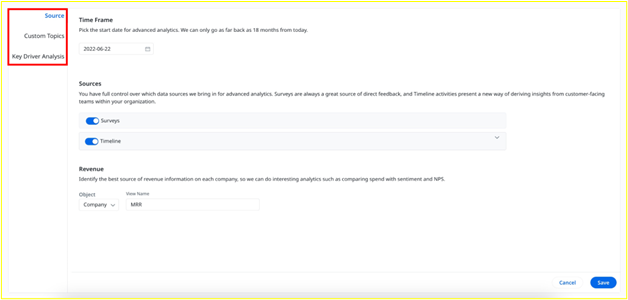
データ構成
フィードバックデータを設定するには:
- 時間枠: 必要な日付を選択して、高度な分析に必要なデータを取得します。
メモ: 選択できる履歴データは最大 18 か月です。 - ソース: 利用可能なソースから必要なソースを選択してください。調査とタイムライン。ソースを選択すると、テキストアナリティクスはフィードバックデータを収集し、テキスト分析を行い、センチメントスコアを提供します。
- 調査: アンケートから回答データ全体を取得します。
- タイムライン: データを取得するために必要なタイムラインアクティビティを選択できます。
- 収益: 会社オブジェクトから、必要な通貨フィールドを選択できます。テキストアナリティクスページでは、選択した通貨フィールドが、収益情報を含むすべてのウィジェットに表示されます。
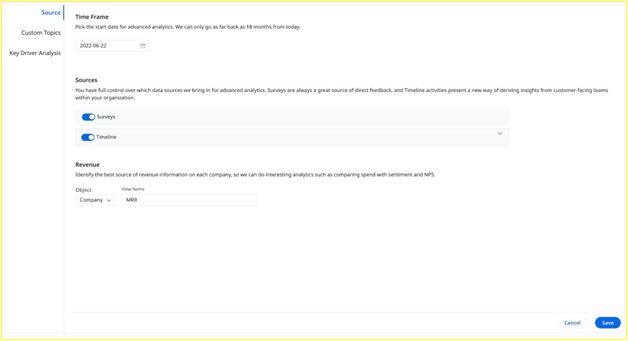
重要: サーベイデータによるテキストアナリティクス は、現在、全ユーザーが利用できます。テキストアナリティクス向けのアドオンも利用でき、これによりタイムラインのようなマルチチャネルソースを含むデータアクセシビリティを拡張することができます。
トピック
トピックとキーワードを追加して、要件に基づいてより良い結果を得ることができます。トピックとキーワードを追加すると、テキストフィードバックデータ内のすべての関連トピック名とキーワードが分析、ソートされ、設定されたトピックの下に表示されます。デフォルトでは、CX センタにはいくつかの OOTB トピックとキーワードが同梱されています。これらは、SaaSやカスタマーサクセスプラットフォームで最も一般的に使用される標準的なトピックとキーワードです。そのため、CX センタはこれらのトピックとキーワードを提供して、簡単にアクセスできるようにしました。これらのトピックとキーワードは、必要に応じて編集または削除できます。
OOTB のトピックとキーワードは以下のとおりです。
|
トピック |
キーワード |
|---|---|
|
競合他社 |
競争、競争、差別化要因、差別化、その他のベンダー |
|
アクションアイテム |
フォローアップ、元に戻す、戻る、調べる、送信、返信、ヘルプ、ガイダンス、フィードバック、提案 |
|
使いやすさ |
UI、UX、クリック、労力、デザイン、設定、メンテナンス、管理、セットアップ、直感的、直感的でない、シンプルに |
|
サポート |
チケット、問題、バグ、リクエスト、ブロッカー、解決 |
|
新人研修 |
実装、実装、立ち上げ、展開、展開、導入、配信、導入、導入、導入、統合、接続、実現、トレーニング、導入、サービス |
|
価格 |
コスト、高価、安い、高価、安価、投資、価格設定、割引、料金、ライセンス、契約、ROI |
「トピック」ページには、次のオプションが表示されます。
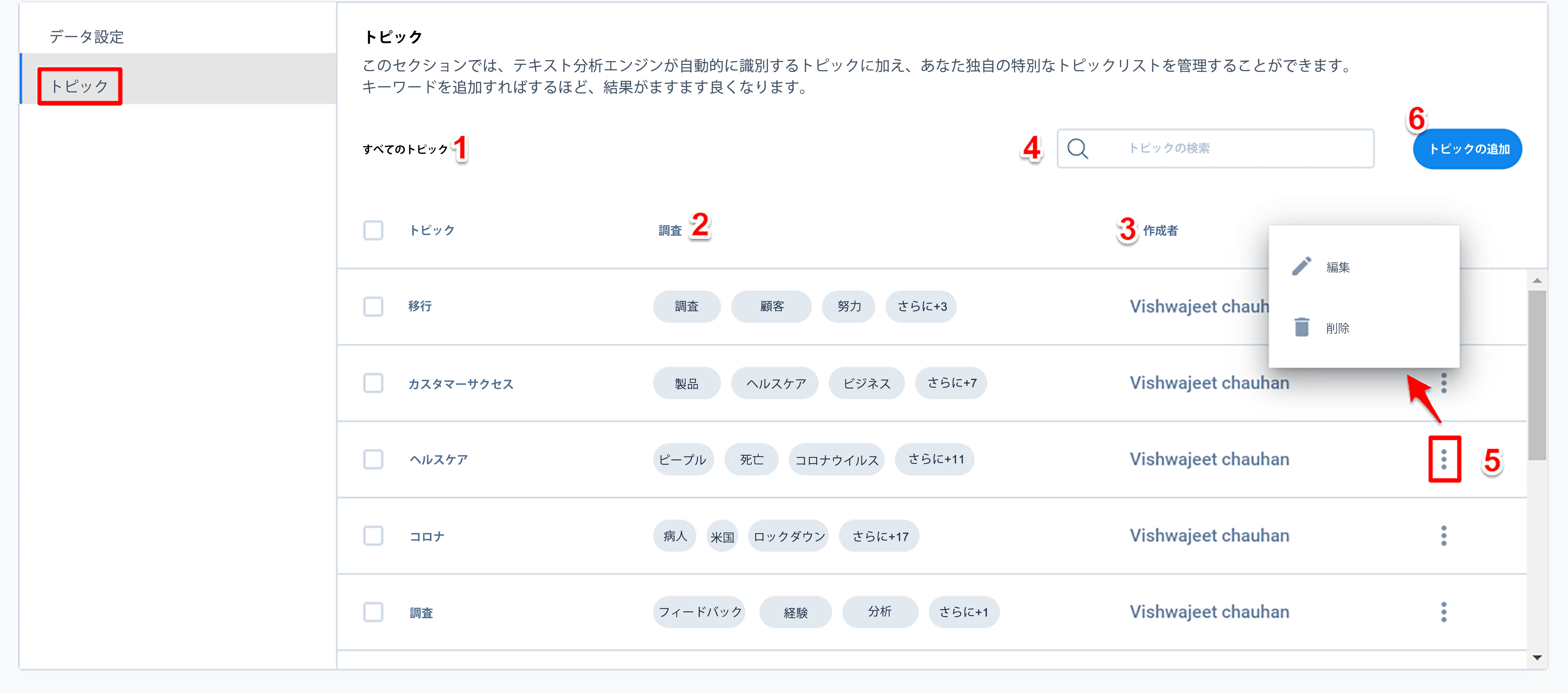
- トピック: トピックの名前が表示されます。
- 関連キーワード: その特定のトピックに関連するすべてのキーワードが表示されます。
- 作成者: トピックを作成したユーザーの名前が表示されます。
- 検索トピック: トピック名を入力して検索結果を表示します。
- コンテキストメニュー: コンテキストメニューアイコンをクリックすると、次のアクションが表示されます。
- 編集: 選択したトピックを編集できます。
- 削除: 選択したトピックを削除できます。
- メモ: 複数のトピックを一度に削除するには、「トピック」チェックボックスを選択して「トピックを削除」をクリックします。
- トピックを追加: 「トピックを追加」をクリックして新しいトピックを作成します。
- 「トピックを入力」テキストボックスにトピック名を入力します。
- 「キーワードを追加」テキストボックスにキーワードを入力します。[Tab] を押して、さらにキーワードを入力します。
- メモ:
- 候補からキーワードを選択することもできます。
- 提案は基本的に、自然言語処理AIによって決定された類似性に基づいて導き出されます。最初のテキスト処理が完了すると、候補が表示され始めます。
- ✓ をクリックして保存します。
構成が保存されると、4時間ごとにCX センタがテキスト分析用のデータを取得し、テキストを処理します。これにより、ユーザーはCX センタのホームページで顧客の感情を確認できます。アナリティクスを調べる方法については、CX センター ホームの記事を参照してください 。
メモ: テキスト処理には時間がかかり、データの量に直接依存します。
その他のリソース
- アナリティクスを調べる方法については、CX センター ホームの記事を参照してください。
- テキストアナリティクスの概要の詳細については、「CX センターの概要」の記事を参照してください。
- CX センタに関するよくある質問については、CX センターFAQsの記事を参照してください。
|
NPS、ネット・プロモーター、ネット・プロモーター・スコアは、Satmetrix Systems, Inc.、ベイン・アンド・カンパニー、フレッド・ライヒヘルドの登録商標です。 |